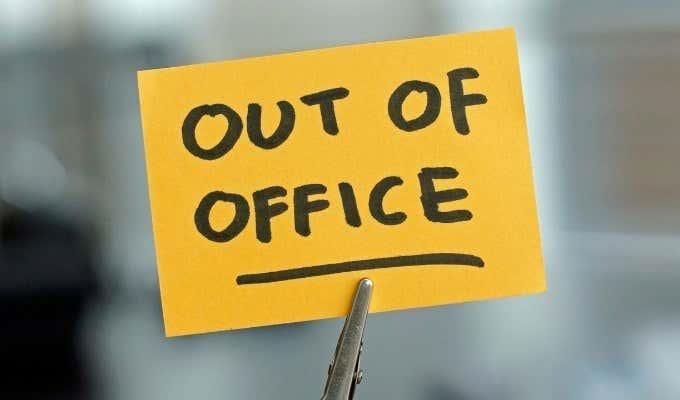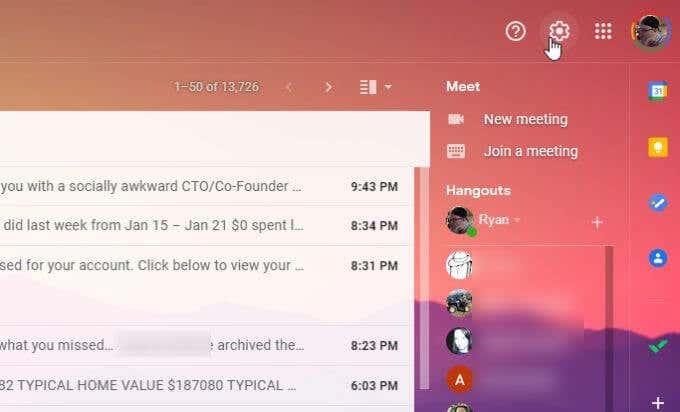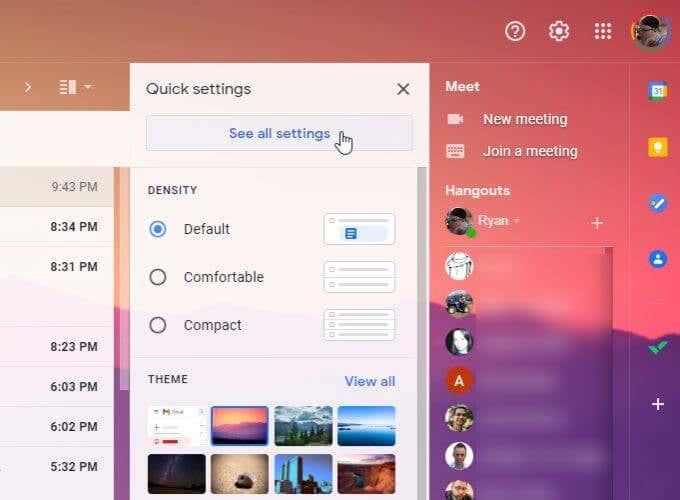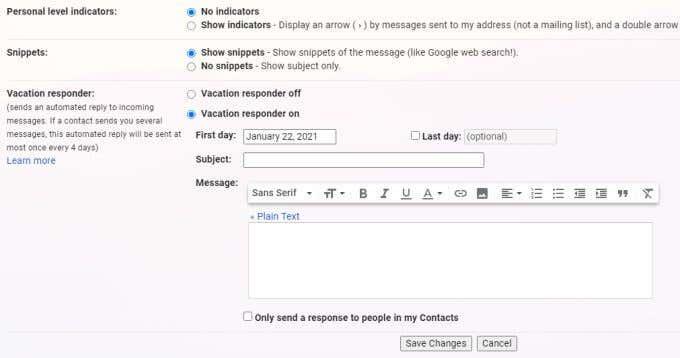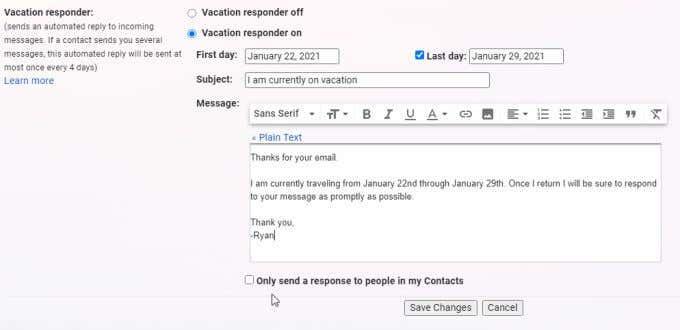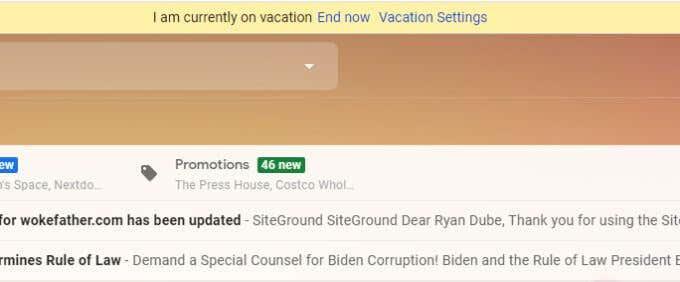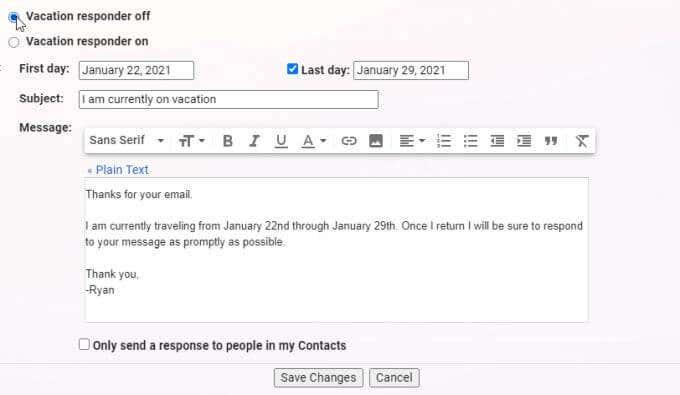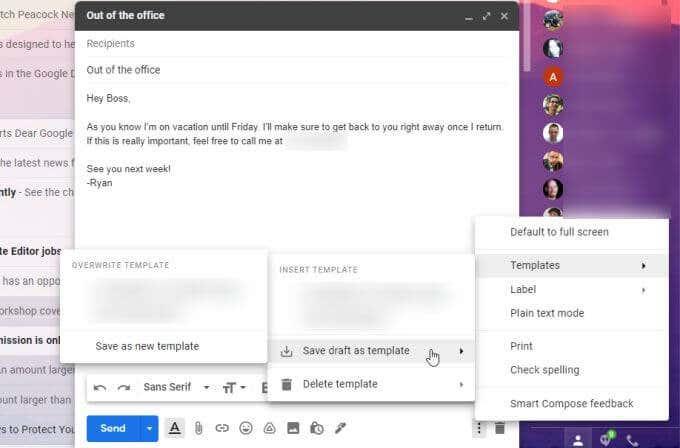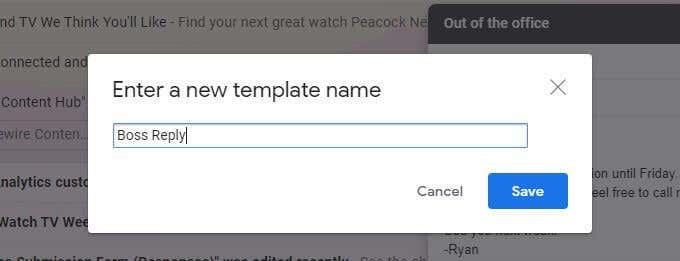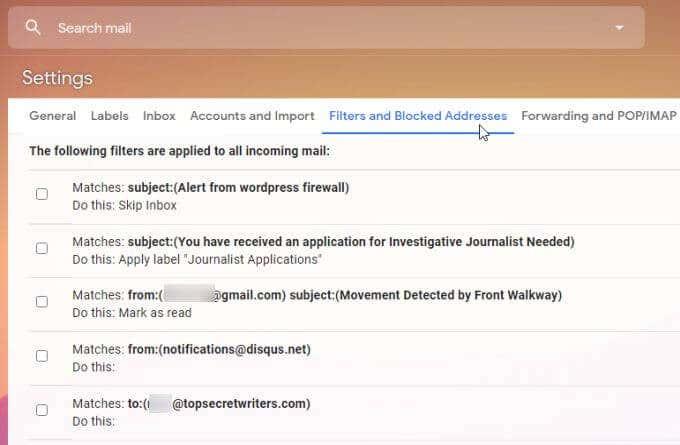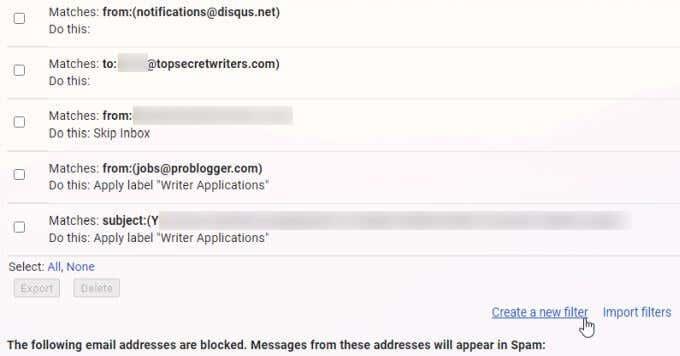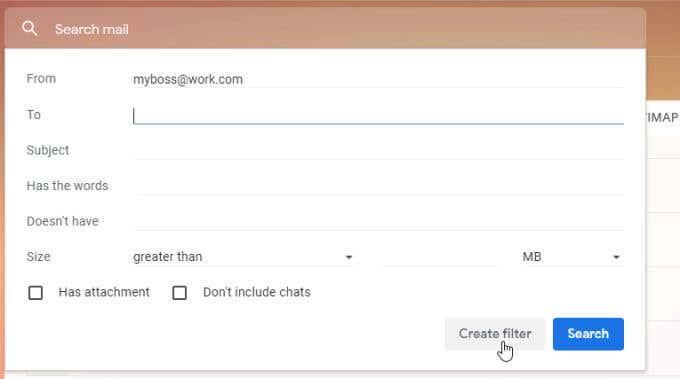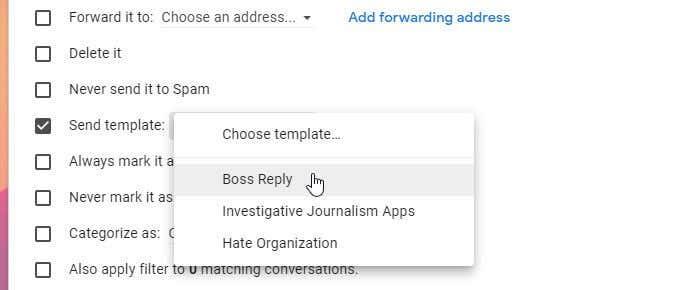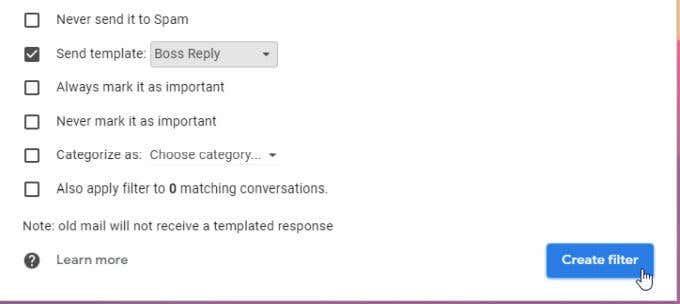Si utilitzeu clients de correu electrònic habituals en un entorn corporatiu com Outlook, probablement esteu acostumats a configurar la vostra resposta fora de l'oficina . Sabíeu que també podeu configurar respostes fora de l'oficina a Gmail?
Atès que la majoria de la gent utilitza Gmail com a compte de correu electrònic personal, pot ser útil que la gent sàpiga quan estàs de vacances o de vacances.
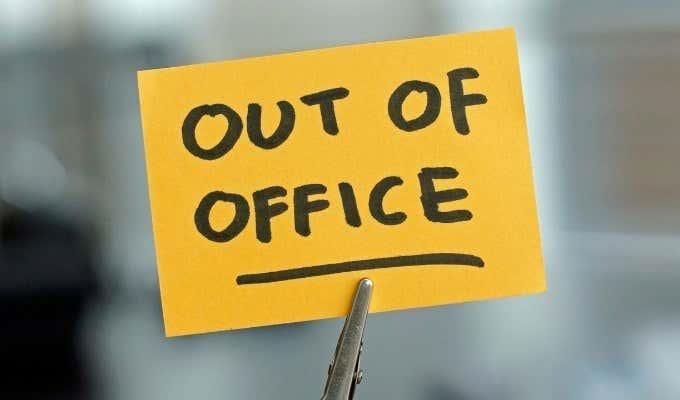
Fer-ho és bastant senzill a Gmail, però el procés és lleugerament diferent del que esteu acostumats a Outlook. En aquest article aprendràs a configurar-ho fora de l'oficina a Gmail, com desactivar-lo i què pot esperar que veurà la gent quan el tinguis activat.
Com configurar fora de l'oficina a Gmail
Si esteu a punt de sortir de vacances durant una estona i voleu avisar la gent que és possible que no pugueu respondre al seu correu electrònic tan ràpidament com de costum, una resposta fora de l'oficina és el camí a seguir.
Per començar amb els passos següents, primer inicieu sessió al vostre compte de Gmail.
1. Seleccioneu la icona de configuració de l'engranatge a l'extrem superior dret del vostre compte de Gmail.
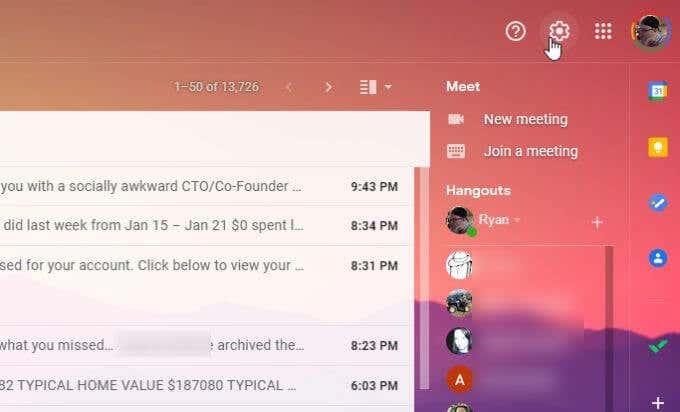
2. Seleccioneu Mostra tots els paràmetres a la part superior de la llista Configuració.
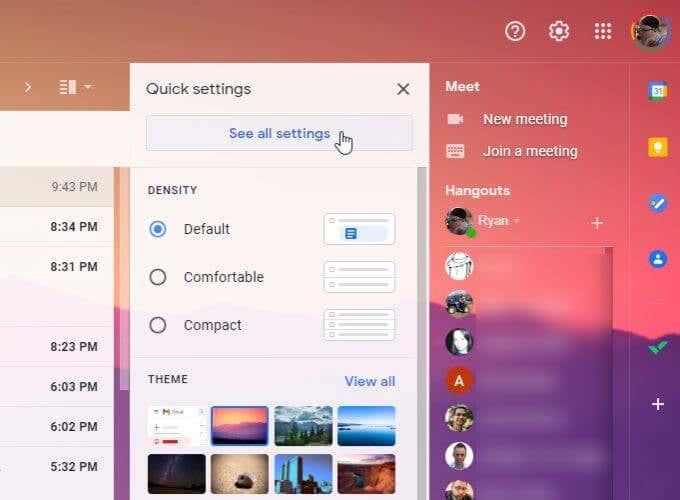
3. Desplaceu-vos cap avall fins a la secció Resposta de vacances a la part inferior. Canvieu la configuració a Resposta de vacances el .
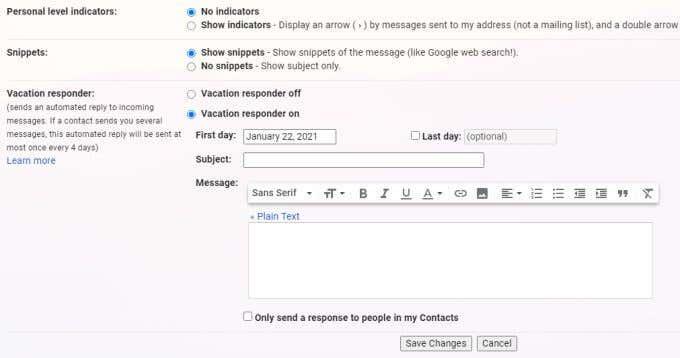
4. Seleccioneu el primer dia de les vostres vacances. Escriviu la línia d'assumpte i el missatge que voleu respondre automàticament sempre que la gent us envieu un correu electrònic.
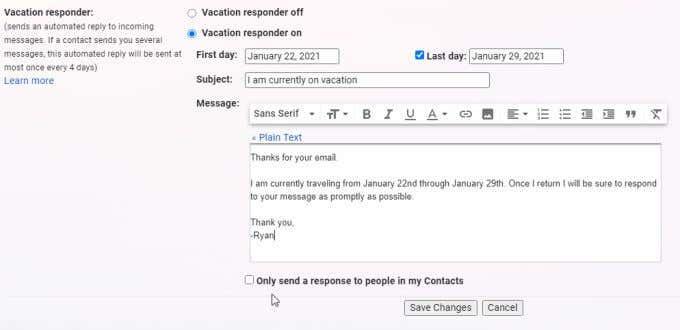
Tingueu en compte les opcions següents quan ompliu aquest formulari.
- No cal que habiliteu i seleccioneu un Últim dia , però és una bona idea només perquè no us oblideu de deixar activat el vostre Resposta de vacances.
- De manera predeterminada, el camp del missatge utilitza un editor de format ric on podeu utilitzar la barra de format per formatar el text del missatge. Si seleccioneu Text sense format a sobre del camp del missatge, el format canviarà a text sense format.
- Seleccioneu Envia només una resposta a les persones dels meus contactes si voleu orientar les respostes automàtiques de la resposta automàtica només a persones que ja coneixeu i ignorar totes les altres. Aquesta és una bona idea si no voleu que els estranys sàpiguen que esteu fora de casa durant un període prolongat.
5. Seleccioneu Desa els canvis per activar la resposta automàtica.
Com desactivar fora de l'oficina a Gmail
Hi ha dues maneres de desactivar la resposta automàtica. Mentre estigui activat, veureu un missatge a la part superior de la vostra safata d'entrada sobre l'estat de la persona que respon.
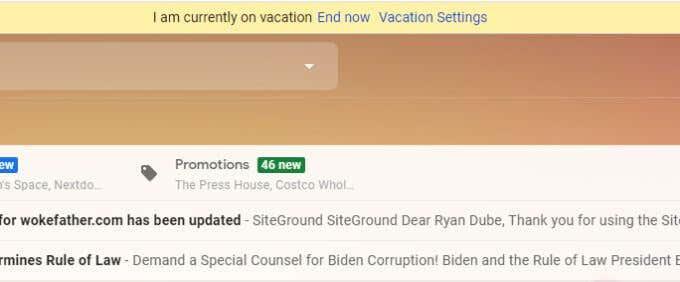
Pots seleccionar Finalitza ara per desactivar la resposta a l'instant. Aquesta és una manera ràpida de desactivar-lo sense haver de cercar de nou la configuració de Gmail per modificar la configuració de la resposta.
Tanmateix, si preferiu desactivar la resposta de vacances a la configuració de Gmail, podeu seleccionar Configuració de vacances al missatge de notificació o bé tornar a la finestra de configuració de Gmail.
Desplaceu-vos cap enrere fins a la part inferior del menú Configuració de Gmail per tornar a trobar la secció de resposta de vacances .
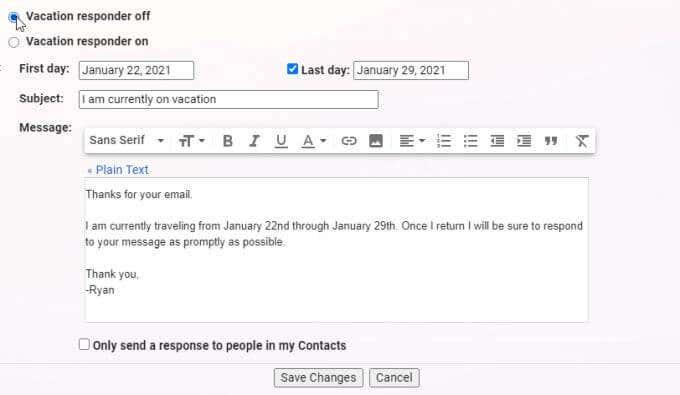
Seleccioneu Resposta de vacances desactivada per desactivar la resposta automàtica.
Nota: no haureu de fer-ho si heu definit el camp Últim dia a la data de finalització de les vostres vacances. La resposta de vacances es desactivarà automàticament després d'aquesta data.
Però si voleu desactivar la resposta de vacances abans de la configuració de l'últim dia, el procediment anterior funcionarà.
Com funciona Gmail Vacation Responder
Tingueu en compte que, com que només podeu introduir les dates d'inici i de finalització de la resposta de vacances, les hores es defineixen automàticament per correu electrònic.
- Data d'inici Hora: 12:00 a mitjanit
- Data de finalització Hora: 23:59
Si preferiu que l'hora comenci a mitjanit abans del dia que comencen les vostres vacances, establiu la data d'inici un dia abans que l'inici de les vostres vacances.
Les persones que us enviïn un correu electrònic mentre heu activat la resposta automàtica veuran el comportament següent des del vostre compte de Gmail.
- La gent veurà la teva resposta automàtica la primera vegada que t'enviïn un missatge. Si et tornen a enviar un missatge, la resposta automàtica no s'enviarà.
- Si passen quatre dies i la mateixa persona us envia un missatge, la resposta automàtica es tornarà a activar.
- Si editeu la vostra resposta de vacances, el temporitzador tornarà a començar i qualsevol que us enviï un missatge per primera vegada després de l'edició rebrà una resposta automàtica.
- Gmail és prou intel·ligent com per no respondre automàticament cap missatge que s'ordena automàticament a la carpeta de correu brossa o a les llistes de correu.
- Altres usuaris de Gmail veuran el vostre estat "fora de l'oficina" si comencen a redactar-vos un correu electrònic.
Creeu respostes fora de l'oficina més intel·ligents a Gmail amb filtres
Si voleu crear una resposta automàtica més orientada amb missatges personalitzats per a persones específiques, podeu fer-ho mitjançant els filtres de Gmail .
- Abans de poder utilitzar un filtre per reproduir automàticament, heu de crear una plantilla de correu electrònic per respondre. Per fer-ho, redacteu un correu electrònic nou a Gmail amb el correu electrònic amb el qual voleu respondre. A continuació, seleccioneu el menú de tres punts "Més" a l'extrem inferior dret de la finestra i seleccioneu Plantilles , seleccioneu Desa l'esborrany com a plantilla i, a continuació, seleccioneu Desa com a plantilla nova .
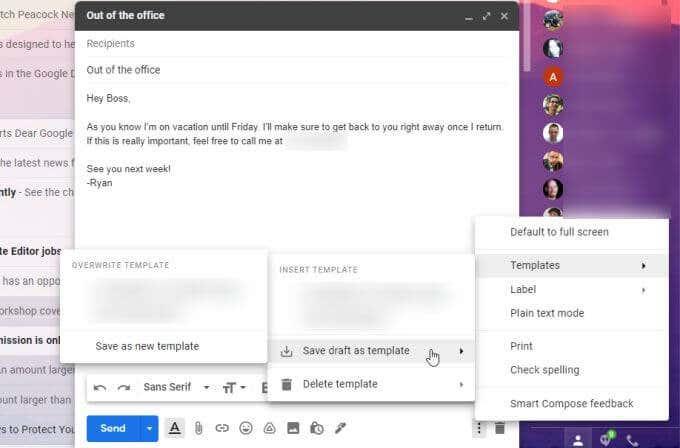
- Doneu un nom a la plantilla a la finestra emergent.
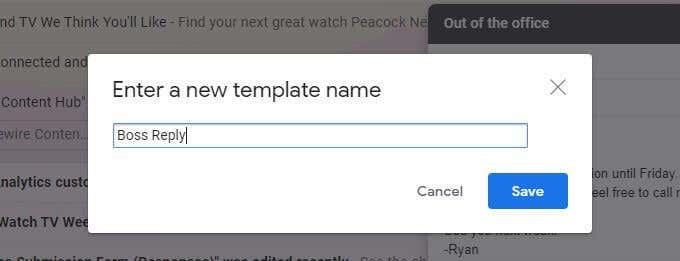
- Per accedir als filtres de Gmail, torneu a la configuració de Gmail. Seleccioneu Filtres i adreces bloquejades a la part superior de la finestra de configuració.
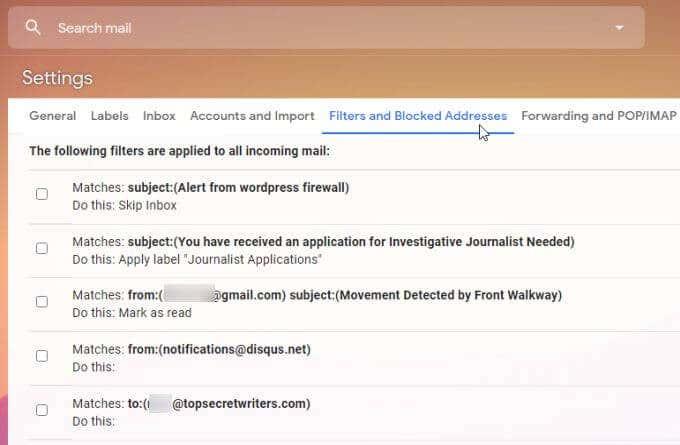
- Desplaceu-vos fins al final d'aquesta pàgina i seleccioneu Crea un filtre nou .
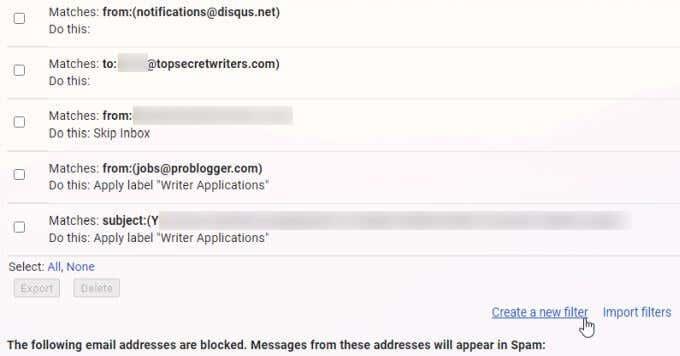
4. Al formulari Crea un filtre, escriviu l'adreça electrònica a la qual voleu respondre automàticament al camp De . Seleccioneu Crea un filtre quan hàgiu acabat.
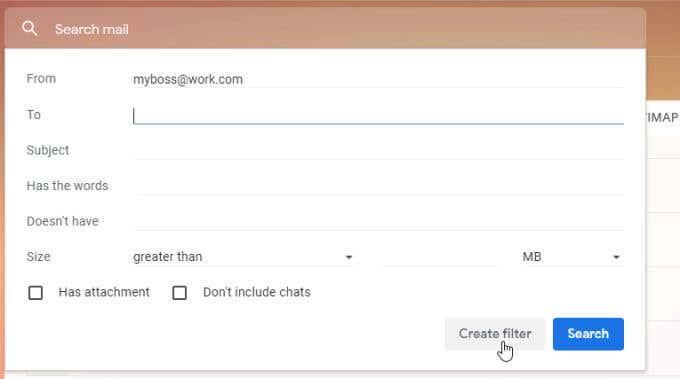
- A la finestra Crea un filtre, activeu la casella de selecció que hi ha al costat d' Envia plantilla . Al quadre desplegable, seleccioneu la plantilla Resposta del cap que heu creat anteriorment.
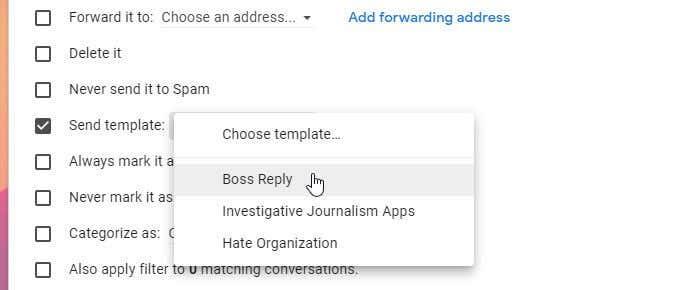
- Finalment, només cal que seleccioneu el botó Crea un filtre a la part inferior i el vostre filtre nou i la resposta automàtica ja estan actius.
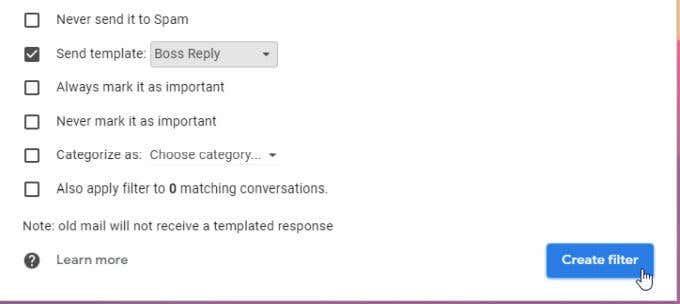
Ara, cada vegada que la persona amb l'adreça que heu definit al filtre us enviï un correu electrònic, rebrà una resposta fora de l'oficina amb la plantilla que heu creat.